
Wps图片想添加文字签名,如何添加签名?让我们来看看详细的教程。
软件名称:wps office 2016个人版v10.1.0.7698中文官方免费完整版软件大小:74.8MB更新时间:2019-01-24立即下载1。首先打开一个wps文档,选择“插入”、“图片”,选择想要操作的图片,如图。
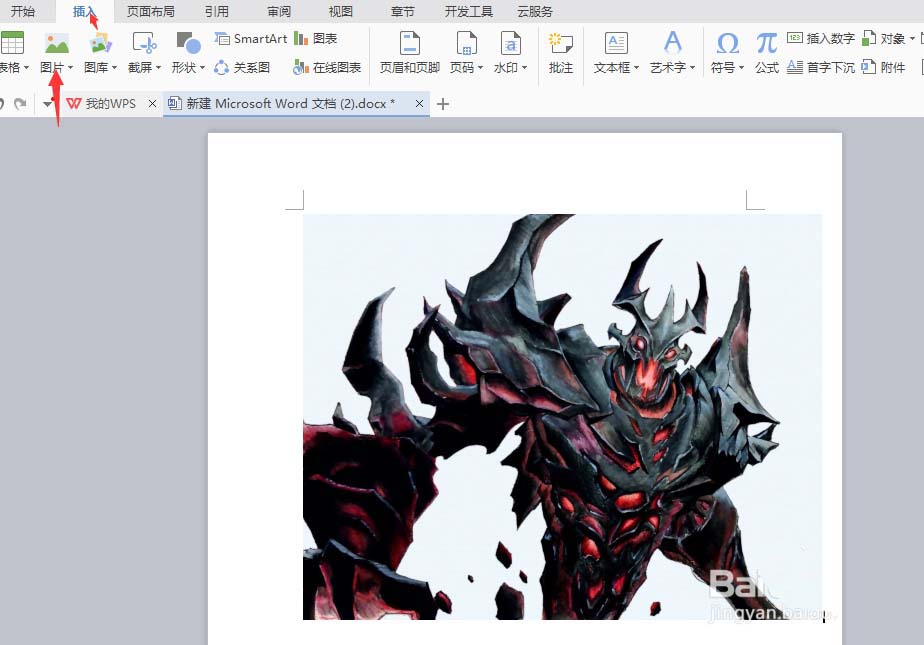
2.选择图片,右键点击“其他布局选项”,如图。
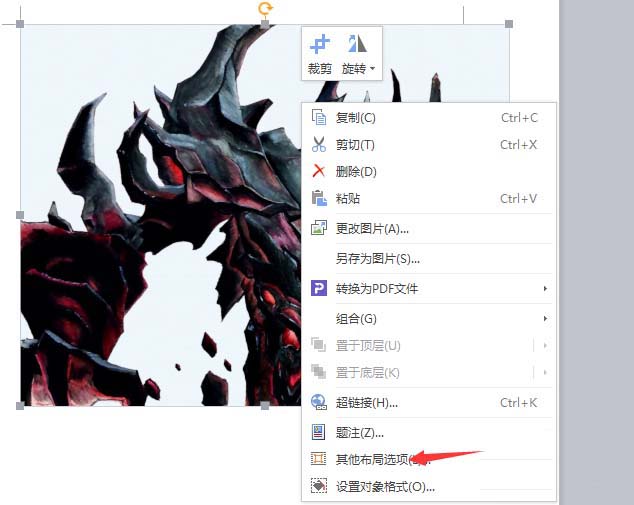
3.在弹出的布局框中,选择适合您的布局模式。本文以“文下衬为例”如图所示。
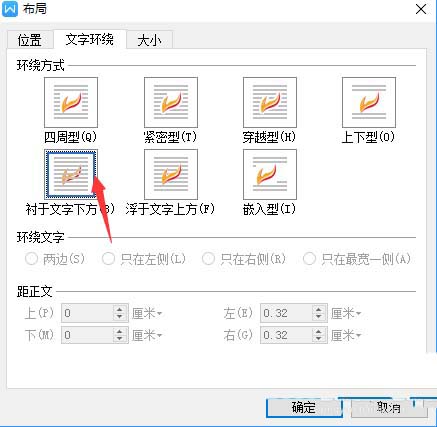
4.选择“插入”和“文本框”,将文本框放置在如图所示的位置。

5.在文本框中输入签名并设置文本样式。效果如图。

6.选择文本框,选择右侧的“属性”,将填充设置为无填充,并将线条设置为无线条。效果如图。现在您可以将此图片保存为保存。
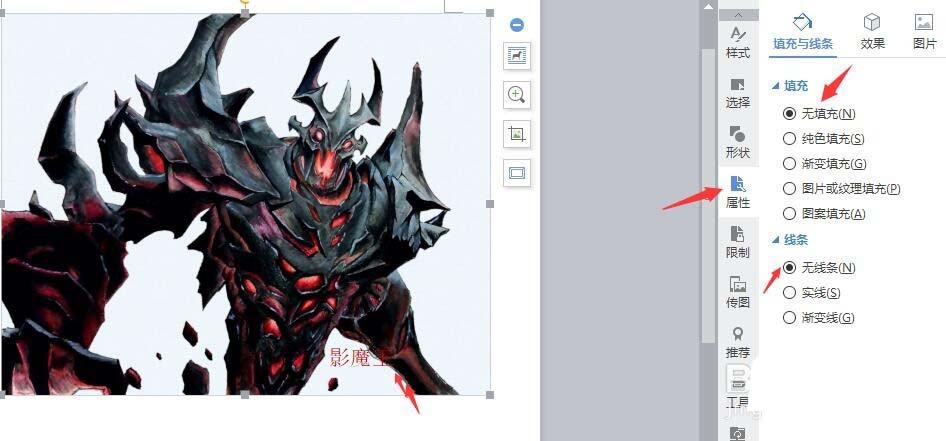
以上是WPS签名的制作方法,希望大家喜欢,请继续关注。
相关建议:
如何用图片替换word/wps文字?
如何在WPS Office中插入和调整图片?
在WPS2016中,如何使用相机直接拍摄表格内容并生成图片?